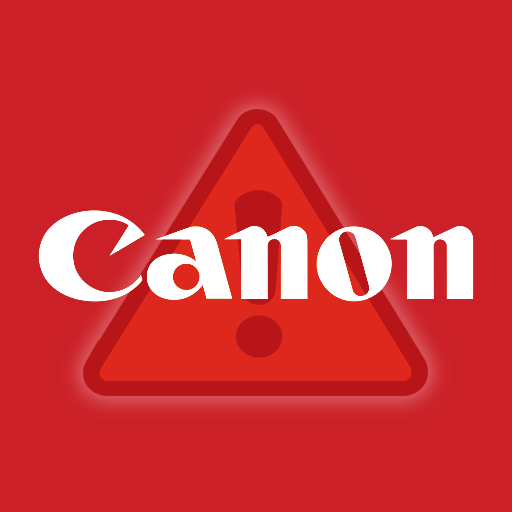Зміст

Скачування драйверів для пристрою – одна з основних обов'язкових процедур при установці нового обладнання. Принтер HP Photosmart C4283 не є винятком.
Встановлюємо драйвера для HP Photosmart C4283
Для початку слід уточнити, що існує відразу кілька ефективних методів отримання і установки потрібних драйверів. Перш ніж вибрати один з них, слід уважно розглянути всі наявні варіанти.
Спосіб 1: Офіційний сайт
В цьому випадку буде потрібно звернутися до ресурсу виробника пристрою, щоб відшукати необхідний софт.
- Відкрийте веб-сайт HP .
- У шапці сайту знайдіть розділ»підтримка" . Наведіть на нього курсор. У меню, виберіть " програми та драйвери» .
- У вікні пошуку надрукуйте назву принтера та натисніть кнопку»пошук" .
- Буде показана сторінка з даними про принтер і доступними для скачування програмами. При необхідності вкажіть версію ОС (зазвичай визначається автоматично).
- Перегорніть вниз до розділу з доступним софтом. Серед наявних пунктів виберіть перший, під назвою " Драйвер» . У ньому є одна програма, яку потрібно завантажити. Зробити це можна, натиснувши відповідну кнопку.
- Після завантаження файлу запустіть його. У вікні потрібно натиснути на кнопку»встановити" .
- Далі користувачеві залишиться тільки дочекатися закінчення інсталяції. Програма самостійно виконає всі необхідні процедури, після яких драйвер буде встановлений. Хід виконання буде показаний у відповідному вікні.
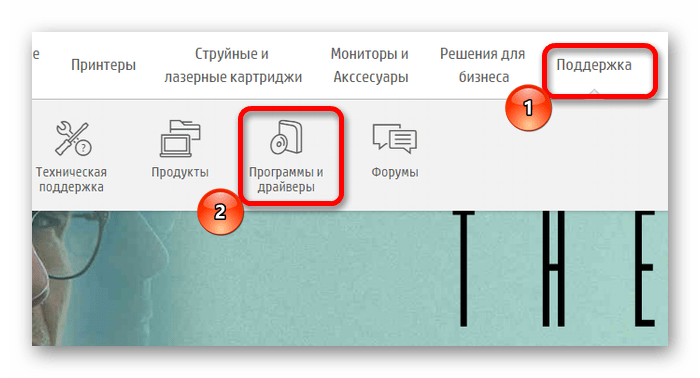
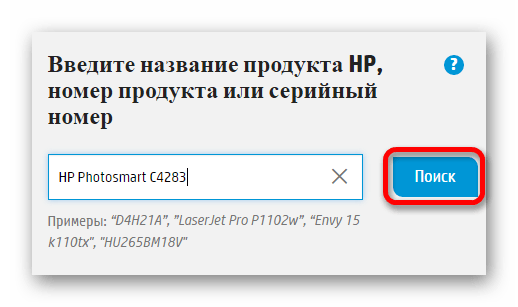
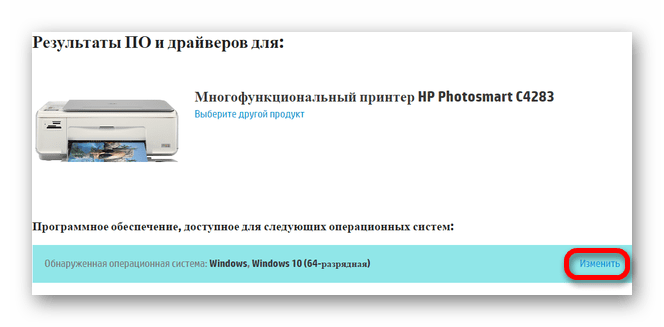

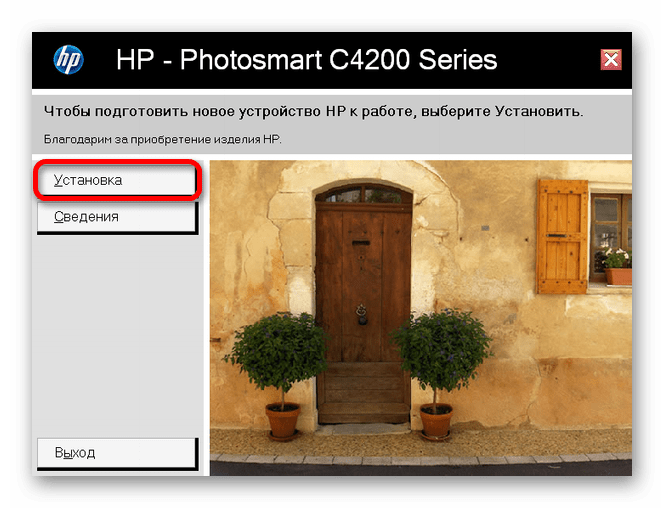
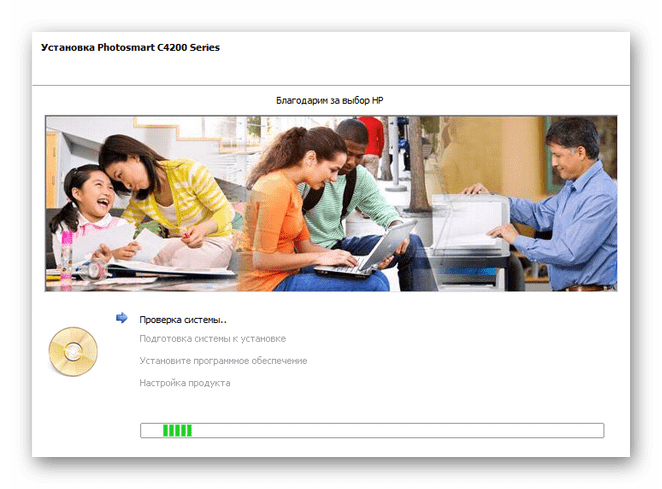
Спосіб 2: спеціальний софт
Варіант, який також вимагає встановлення додаткового програмного забезпечення. На відміну від першого, не має значення компанія-виробник, оскільки подібний софт є універсальним. З його допомогою можна оновити драйвера для будь-якого компонента або пристрою, підключеного до комп'ютера. Вибір таких програм досить широкий, кращі з них зібрані в окремій статті:
Детальніше: Вибір Програми для оновлення драйверів
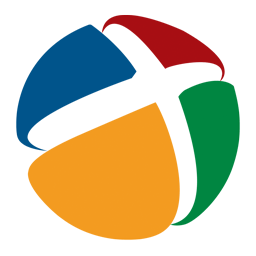
Як приклад можна навести DriverPack Solution . Цей софт має зручний інтерфейс, велику базу драйверів, а також надає можливість створення точки відновлення. Останнє особливо актуально для недосвідчених користувачів, оскільки в разі появи проблем дозволяє повернути систему до первісного стану.
Урок: Як використовувати DriverPack Solution
Спосіб 3: Ідентифікатор пристрою
Менш відомий метод пошуку і установки необхідного софта. Відмінною особливістю є необхідність самостійно шукати драйвера, використовуючи ідентифікатор обладнання. Дізнатися останній можна в розділі «властивості» , який знаходиться в " диспетчері пристроїв» . Для HP Photosmart C4283 це такі значення:
HPPHOTOSMART_420_SERDE7E
HP_Photosmart_420_Series_Printer

Урок: Як використовувати ідентифікатор пристрою для пошуку драйверів
Спосіб 4: системні функції
Цей метод установки драйверів для нового пристрою найменш ефективний, проте може застосовуватися в разі, якщо всі інші не підійшли. Від вас буде потрібно зробити наступне:
- Запустити " Панель управління» . Відшукати її можна в меню «Пуск» .
- Виберіть розділ " Перегляд пристроїв та принтерів» у пункті " обладнання та звук» .
- У шапці вікна виберіть " додавання принтера» .
- Дочекайтеся закінчення сканування, за результатами якого може бути знайдений підключений принтер. В такому випадку, клацніть по ньому і натисніть кнопку " встановити» . Якщо ж цього не сталося, установку доведеться провести самостійно. Для цього клацніть по кнопці " необхідний принтер відсутній у списку» .
- У новому вікні виберіть останній пункт, " додавання локального принтера» .
- Виберіть порт підключення пристрою. При бажанні можна залишити значення, визначене автоматично, і натиснути»далі" .
- За допомогою запропонованих списків потрібно вибрати необхідну модель пристрою. Вкажіть виробника, після знайдіть назву принтера і натисніть»далі" .
- За необхідності введіть нову назву для обладнання та натисніть»далі" .
- В останньому вікні потрібно визначити Налаштування загального доступу. Виберіть, чи потрібно відкривати доступ до принтера іншим, і натисніть»далі" .
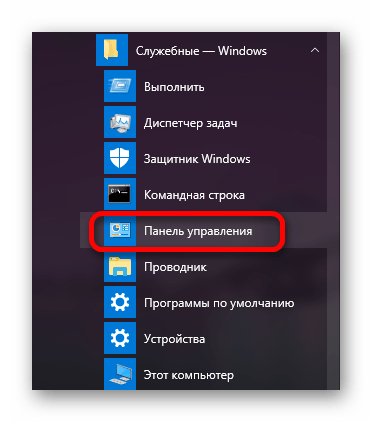
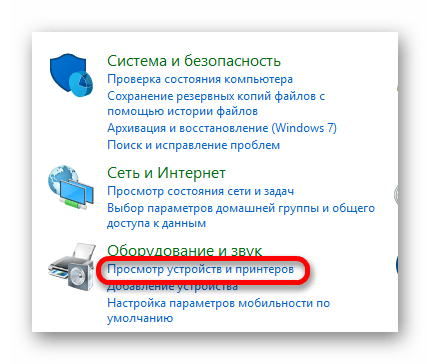
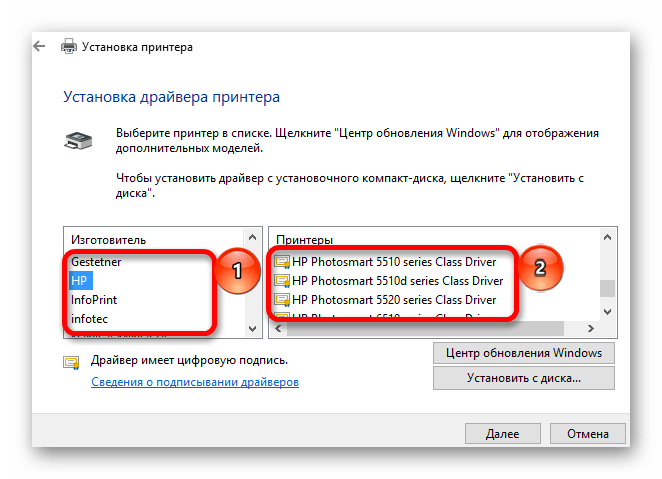
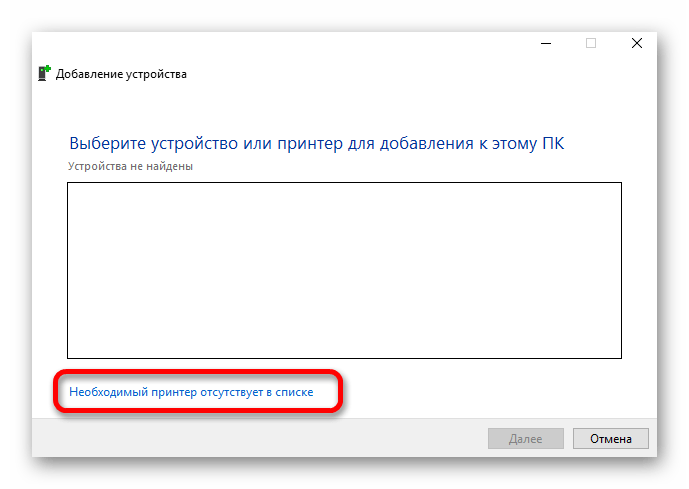
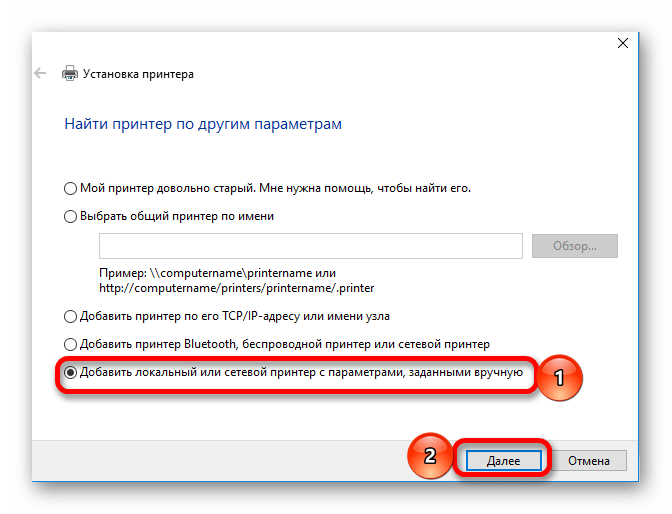
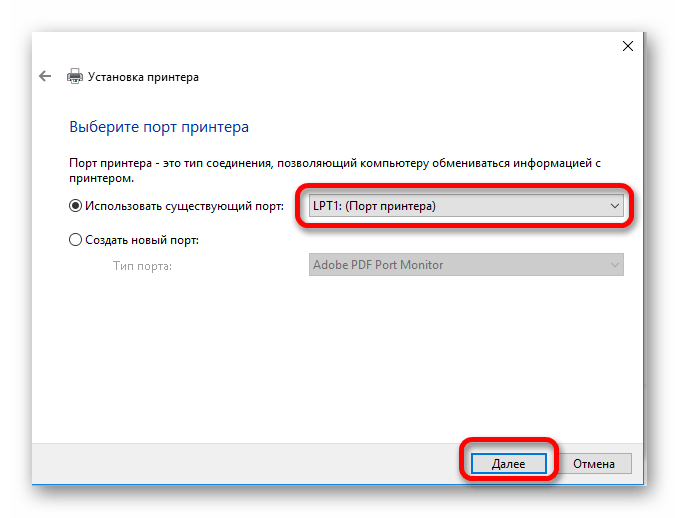
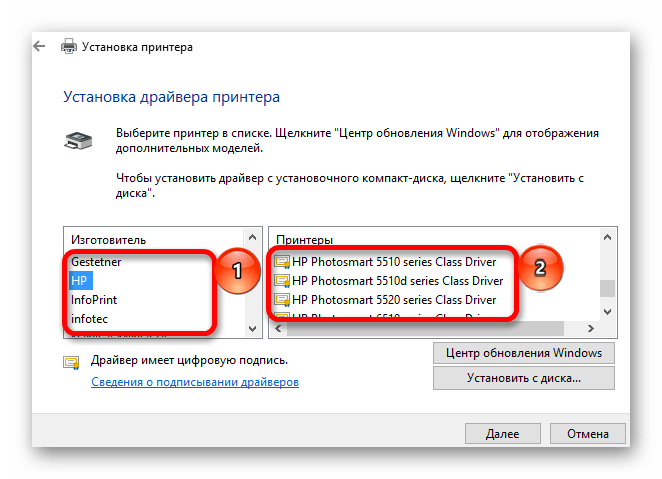
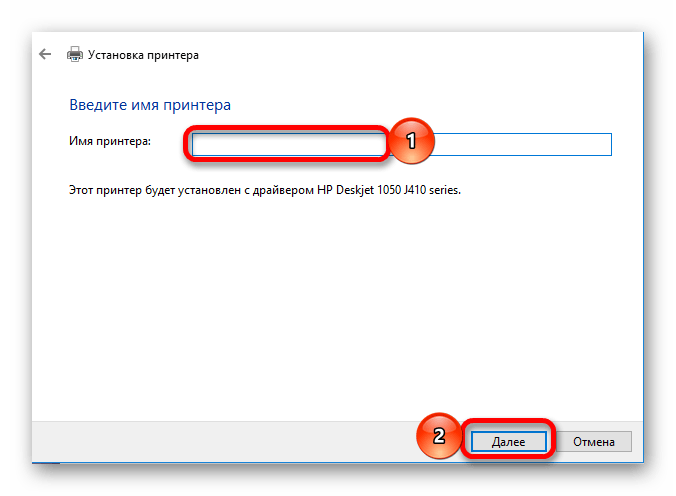
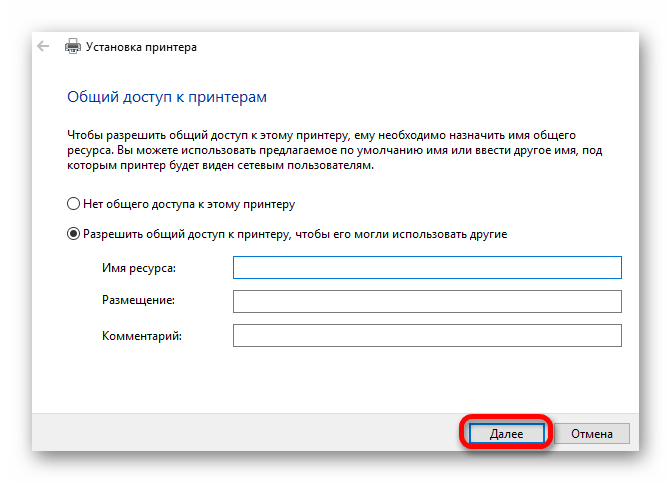
Процес встановлення не займе багато часу для користувача. Щоб скористатися наведеними вище методами, необхідний доступ до Інтернету і принтер, підключений до комп'ютера.